
时间:2021-05-21 00:50:30 来源:www.win10xitong.com 作者:win10
小编今日为大家解答一下win10复制不了文件的问题,有不少平时很懂系统相关的网友也许也不知道如何处理。想自己学习一下解决win10复制不了文件的问题我们就一起来往下看,直接用下面这个步骤:1.按键盘上的“徽标”+“R”找到“运行”对话框;2.在运行里面输入:regsvr32Shdocvw.dll ,然后点击确定就搞定了。下面我们用图文来详细的说一下win10复制不了文件的完全处理方式。
今日小编推荐系统下载:雨林木风Win10纯净版
具体方法:
1.按键盘上的“logo”和“r”找到“run”对话框;
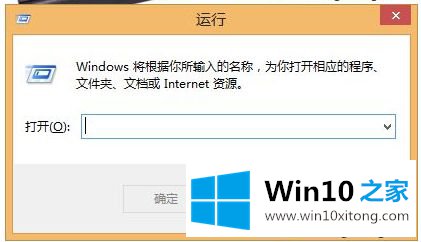
2.输入:regsvr32Shdocvw.dll在操作,然后点击确定;
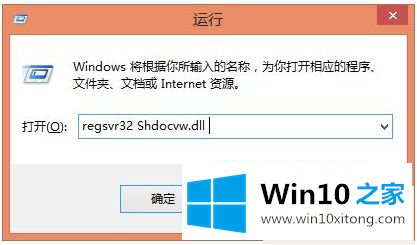
3.然后输入:regsvr32Oleaut32.dll在操作,然后点击确定;
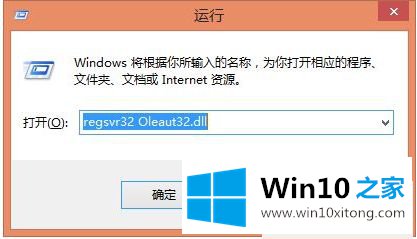
4.然后输入:regsvr32Actxprxy.dll在操作,然后点击确定;
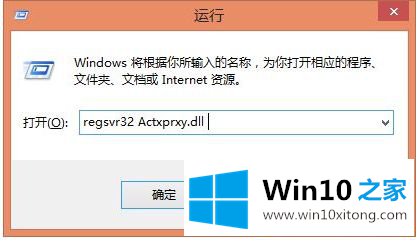
5.输入:regsvr32Mshtml.dll和RegSVR 32 Urlmon.dll依次检查电脑副本是否还原;

6.如果上述操作无法恢复复制功能,则输入:regsvr 32 Shell32.dll命令;
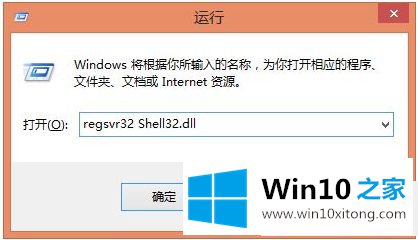
7.全部完成后,检查鼠标右键功能,如图,复制功能恢复。
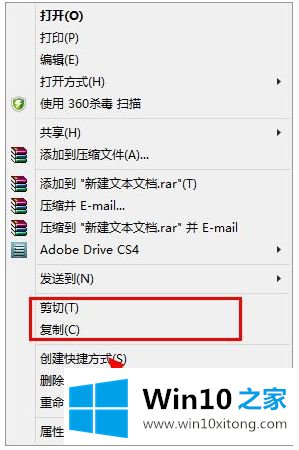
以上是win10无法复制文件夹的解决方案。遇到这种情况的用户可以按照编辑的方法来解决,希望对大家有帮助。
到这里,win10复制不了文件的完全处理方式就全部结束了,很希望能够帮助大家。另外本站还有windows系统下载,如果你也需要,可以多多关注。